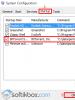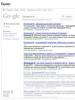Як вимкнути безпечний режим у Firefox, Android та на YouTube. YouTube безпечний режим Як вимкнути безпечний режим у ютубі
5 / 5 ( 8 votes )
На YouTube багато мультфільмів, ігор, що розвивають фільмів та передач, які корисні для дітей будь-якого віку.
Але водночас тут є багато шкідливих роликів: ролики з позначкою 18+, пропаганда шкідливих звичок, насильство.
Дитина в будь-яку секунду може випадково або з будь-яким наміром дістатися до нерекомендованого контенту, наприклад, через рекомендовані відео. Всім відомо, що поведінка своїх дітей потрібна на YouTube і у всьому інтернеті повністю слід контролювати.
У YouTube, до речі, є настройки безпеки, які зможуть бути корисними, щоб фільтрувати ролики, доступні маленьким користувачам.
Безпечний режим у Youtube і для чого він потрібен
 У батьків з'явиться багато вільного часу — тепер не треба сидіти поруч із дитиною, коли вона дивиться, наприклад, урок з англійської мови.
У батьків з'явиться багато вільного часу — тепер не треба сидіти поруч із дитиною, коли вона дивиться, наприклад, урок з англійської мови.
Увімкнувши безпечний режим на Youtube, ви тепер можете відпочивати чи займатися своїми справами та бути впевненим, що дитина не подивиться заборонене відео.
Реєстрація на YouTube потрібна тому, що всі налаштування безпеки доступні для зареєстрованих та авторизованих користувачів.
Якщо ви ще не маєте облікового запису (наприклад пошти mail.ru), то потрібно створити його.
Створення облікового запису:
- Зайдіть на сайт відеохостингу, потім у верхній частині праворуч натисніть «Увійти» і клацніть на кнопку «Створити обліковий запис».
- Введіть усі необхідні дані та завершіть реєстрацію. Тепер ви можете увійти на YouTube під своїми даними.
- Спробуйте використовувати функцію збереження пароля, щоб щоразу авторизація відбувалася автоматично.
Усі налаштування безпеки залишаться дійсними, навіть якщо натиснути кнопку «Вихід».
Щоб їх змінити або вимкнути, знадобиться пароль від облікового запису.
Дія безпечного режиму
 Щоб виявити та відфільтрувати неприйнятний контент, використовуються повідомлення користувачів про порушення, обмеження віку та інші сигнали.
Щоб виявити та відфільтрувати неприйнятний контент, використовуються повідомлення користувачів про порушення, обмеження віку та інші сигнали.
Але такий спосіб не гарантує точність у 100 відсотків.
Безпечний режим зазвичай прив'язаний до браузера, тому слід блокувати його на комп'ютері окремо для всіх браузерів.
Якщо браузер підтримує одночасно кілька профілів, то потрібно включити цю функцію для кожного.
Якщо не виходити з облікового запису YouTube, то всі користувачі в цьому комп'ютері можуть змінити ці налаштування.
Потрібно виходити зі свого облікового запису, щоб запобігти несподіваній зміні налаштувань.
Доступність безпечного режиму
 Він доступний будь-якою мовою.
Він доступний будь-якою мовою.
Якість сприйнятливості всім культурним особливостям різних рівнях різняться.
Він доступний і на мобільних пристроях при увімкненні безпечного пошуку у програмі YouTube.
Як увімкнути в YouTube безпечний режим та його налаштування
 Його можна вмикати та вимикати, коли це необхідно.
Його можна вмикати та вимикати, коли це необхідно.
Функція працює як і функція батьківського контролю.
Дії включення:
- Прокрутіть сторінку в самий низ на YouTube — у так званий «підвал» і натисніть на кнопку «Безпека», має з'явитися довідка про те, що така функція.
- Під текстом довідки натисніть "Увімкнути" (на малюнку 1 цифра 1). Якщо після натискання кнопки натиснути «Зберегти» (на малюнку 1 цифра 3), відключити його можна й увімкнути.
Покрокове відключення функції
 Щоб повністю заблокувати безпечний режим, потрібно виконати декілька дій.
Щоб повністю заблокувати безпечний режим, потрібно виконати декілька дій.
Якщо потрібно зробити так, щоб він завжди був увімкнений постійно можна його заблокувати, для цього:
- Увійдіть до свого облікового запису.
- На будь-якій сторінці знизу знайдіть розділ «Безпека», потім натисніть кнопку в меню.
- Клацніть на додатковий пункт, тим самим ви зафіксуєте в браузері безпечний режим.
Детальніше на відео, як вимкнути безпечний режим у Ютубі:
Вимкнути безпечний режим у Ютубі можна за допомогою кількох дій:
- На сторінці в нижній натисніть «Безпека: увімк.».
- Виберіть «Вимк.»
- Якщо у вас заблоковано безпечний режим, потрібно підтвердити його відключення. Потрібно увійти до свого облікового запису YouTube.
- Відразу після того, як увійшли до свого облікового запису внизу сторінки, натисніть «Вимкнути».
Якщо після цих дій режим залишається включеним, зверніться за допомогою до системного адміністратора сайту.
Привіт усім. Сьогодні у статті розповім як налаштувати безпечний режим у YouTube, а точніше, як його вмикати та вимикати, щоб приховати сумнівний контент чи неприйнятні ролики для ваших дітей.
Активуємо безпечний режим YouTube
Перегляд відео в безпечному режимі допомагає не тільки дивитися гідні ролики, але й нашим дітям. Давайте розглянемо спочатку, як його увімкнути на YouTube.
- 1. Заходьте на YouTube у своєму обліковому записі Google і спускаєтеся в самий низ сторінки. Знаходьте однойменну кнопку «Безпечний режим» та натискаєте на неї.
- 2. Відкривається додаткове меню налаштування і ви позначаєте чекбокс "Увімкнути". Натискаєте зберегти.
У цьому випадку безпечний режим увімкнеться і буде активним у цьому обліковому записі та браузері, в якому був активований. Припустимо, я зробила це налаштування для браузера «Опера». Але, якщо я зайду в YouTube з іншого встановленого на комп'ютер браузера, скажімо Google Chrome, то налаштування безпечного режиму не працюватиме. Це потрібно пам'ятати, коли ви вмикаєте захищений режим.

А також після цього налаштування ви можете побачити під деякими відео YouTube такий напис «Коментарі до цього відео приховані, тому що увімкнено безпечний режим» або при запуску певних сумнівних роликів висвітиться напис, повідомлення, як на зображенні.

Щоб повернути все назад, просто вимкніть вибраний режим, при цьому на будь-якій сторінці YouTube.
Що ще треба знати та враховувати.
Таке включення безпечного режиму не захистити ваших дітей від перегляду поганих відео на YouTube. Так як він (дитина), зайшовши на хостинг під своїм логіном та паролем, завжди зможе відключити обраний вами раніше режим безпечного перегляду YouTube, просто встановивши галочку навпроти «Вимкнути». Ось так ми включаємо, а вони заходять і відключають налаштування одним кліком миші.
Як зробити так, щоб не вимикався безпечний режим?
Для цього знадобиться додаткове блокування за паролем та логіном. Робимо попередні кроки, ставимо позначку «Увімкнути», переходимо за посиланням «Встановити заборону відключення безпечного режиму». У наступному вікні вас попросять ввести пароль та логін від свого облікового запису, щоб автоматично включити режим з обмеженнями для цього облікового запису та браузера. Введіть.


Все. Тепер, якщо дитина зайде в цьому браузері, під своїм обліковим записом у YouTube, то не зможе вимкнути вибраний вами режим, що вбереже його від перегляду небажаного контенту YouTube. Зберігайте надійно свої дані для входу в обліковий запис від дітей і зробіть цю операцію у всіх встановлених браузерах на комп'ютер. На цьому у мене все, дякую, за увагу. Залишайтеся на зв'язку. Поки що, поки;). З повагою,
Безпечний режим на Ютубі покликаний захистити дітей від небажаного контенту, який через свій зміст може завдати будь-якої шкоди. Розробники намагаються покращувати цю опцію, щоб нічого зайвого не просочилося через фільтр. Але що робити дорослим, охочим переглянути приховані раніше записи. Достатньо просто вимкнути безпечний режим. Саме про те, як це зробити і йтиметься у цій статті.
На Ютубі є два варіанти увімкненого безпечного режиму. Перший передбачає те, що заборона його відключення не накладено. І тут відключити його досить просто. А другий, навпаки, має на увазі те, що заборона накладена. Тоді виникає низка проблем, про які докладно розказано далі за текстом.
Спосіб 1: Без заборони на вимкнення
Якщо при вмиканні безпечного режиму ви не накладали заборону на його вимкнення, то для того, щоб змінити значення опції зі "увімкн." на «вимк.», вам потрібно:

На цьому все. Безпечний режим тепер вимкнено. Ви можете помітити це за коментарями під роликами, адже тепер вони відображаються. Також з'явилися приховані перед цим відеозаписи. Тепер можна переглядати абсолютно весь контент, який будь-коли був доданий на YouTube.
Спосіб 2: При забороні відключення
А тепер настав час розібратися в тому, як відключити безпечний режим на Ютубі при включеній забороні відключення.

Ну і після натискання на кнопку «Увійти»безпечний режим перебуватиме у вимкненому стані, і ви зможете переглядати контент, який був прихований до цього моменту.
Вимкнення безпечного режиму на мобільних пристроях
Варто також приділити увагу і мобільним пристроям, оскільки за статистикою, яку складала безпосередньо компанія Google, 60% користувачів заходить у YouTube саме зі смартфонів та планшетів. Варто відразу зазначити, що в прикладі буде використано офіційний додаток YouTube від компанії Google, і інструкція буде застосована тільки до нього. Щоб вимкнути представлений режим на мобільному пристрої через звичайний браузер, користуйтеся інструкцією, яка описана вище (спосіб 1 та 2).

Після цього всі відео та коментарі стануть для вас доступними. Ось так, всього за чотири кроки, ви відключили безпечний режим.
Висновок
Як можна помітити, для відключення безпечного режиму YouTube, як з комп'ютера, через будь-який браузер, так і з телефону, використовуючи спеціальну програму від Google, не потрібно багато знати. У будь-якому випадку за три-чотири кроки вам вдасться включити прихований контент і насолодитися його переглядом. Однак не забудьте вмикати його, коли ваша дитина сідає за комп'ютер або бере мобільний пристрій в руки, щоб убезпечити його психіку, що не зміцніла, від небажаного контенту.
Нещодавно Google анонсувала нову грізну фішку на YouTube. Тепер кожен користувач зможе без проблем переглядати улюблені ролики без доступу до глобальної мережі.
Ця функція, в першу чергу, спрямована на розширення аудиторії сервісу, тому новинка спочатку була анонсована на ринку Азії, який більшою мірою був закритий для медіа контенту………….
Сьогодні будь-який користувач без проблем зможе переглядати відео на YouTube офлайн - функція є, вона працює, тому про неї далі. ↓↓↓
Дивитися відео на ютубі без інтернету – не міф, а реальність
Важко собі уявити софт, який міг містити в собі неосяжні простори інтернету. Простими словами, переглядати будь-які ролики без доступу до інтернету у вас не вийде

→ Офлайн перегляд відео на YouTube - це утиліта, що дозволяє дивитися заздалегідь завантажені ролики.
→ Тобто існує програма, в якій ви можете вибирати відео, і протягом наступних 48 годин ви можете їх переглянути без доступу до мережі.
Загалом, функція не нова, оскільки користувачі і раніше вміли завантажувати потрібні відео матеріали та переглядати їх необмежену кількість без підключення до мережі.
Просто фахівці YouTube значно спростили цей процес, адже тепер ролики завантажуються в кеш, який періодично очищується, утиліта в автоматичному режимі оновлює відео та інше…………………….
Найкращі методи перегляду ролика без доступу до мережі
Зараз ми вам розповімо, як безперешкодно можна дивитися будь-які відеоролики, докладно розповімо про функцію перегляду без підключення до мережі та інше. ↓↓↓
Метод 1 . Переглядаємо ролики без інтернету на комп'ютері
→ Цей метод підійде для тих, хто створює свій архів роликів із YouTube.
Тут немає жодних обмежень, хіба що обсяг жорсткого диска на комп'ютері.
Переваги:
- можна скачати будь-яку кількість відео;
- жодних обмежень щодо переглядів та інше;
- є спеціальний софт, що автоматизують процеси завантаження.
Природно, переглядати ролики ви не через браузер, а у вікні медіаплеєра.
Найпростіший спосіб:
- відкриваємо ролик, що сподобався, на YouTube;
- копіюємо повну URL-адресу;
- заходимо на сайт KipVid та вставляємо адресу;
- вибираємо відповідний формат відео та зберігаємо на комп'ютер;
- дочекайтеся завантаження - тепер можна переглядати ролик.

На даний момент можна знайти у мережі спеціальні платини, а також програми, що повністю автоматизують цей процес. Однією з найпопулярніших утиліт вважається YouTube Downloader HD.
Достатньо всього 3 простих кроки, щоб скачати нудний відеоролик. Просто скопіюйте URL ролика у відповідне поле програми, вибираємо потрібний формат та зберігаємо на комп'ютер
Метод 2 . Переглядаємо відео без мережі через програму
Звичайно, більшою мірою, функція спрямована під мобільних користувачів. Так, можна уникнути обривів ролика, якщо інтернет-сигнал не є стабільним!!!
→ Йдеться про утиліту iTube(для iOS) та Play Tube(Для Android).

1. Суть у тому, що заздалегідь відзначаєте ролики, які вам сподобалися.
2. Вони будуть завантажуватися у фоновому режимі, якщо доступ до мережі.
3. Доступ до офлайн-перегляду зберігається до 48 годин.
→ Після цього програма попросить доступ для того, щоб оновити інформацію і якщо автор не заблокував відео для офлайн перегляду, то ви й надалі можете насолоджуватися роликом.
Як переглядати YouTube без інтернету через програму:
- потрібно натиснути на значок « Завантажити«, після чого відео буде додано для офлайн перегляду;
- у додатку відкриваємо вкладку « Обліковий запис» та « Офлайн режим«;
- тепер натискаємо на відео та насолоджуємось переглядом.

P.S -Додаткові функції програми для офлайн перегляду відео на YouTube:
- щоб змінити якість відео необхідно перейти до розділу «Налаштування» - «Офлайн» - «Якість»;
- якщо потрібно вимкнути офлайн режим на YouTube, необхідно перейдіть до розділу «Параметри» — «Офлайн» та приберіть прапорець «Тільки по Wi-Fi».
Зверніть увагу, що ролики можуть видалятися як в автоматичному режимі, так і ручним методом. Таким чином, ви зможете переглядати практично будь-які ролики в режимі офлайн.
Це дозволить створювати вам свій приватний архів уроків, комедійних роликів та інше.